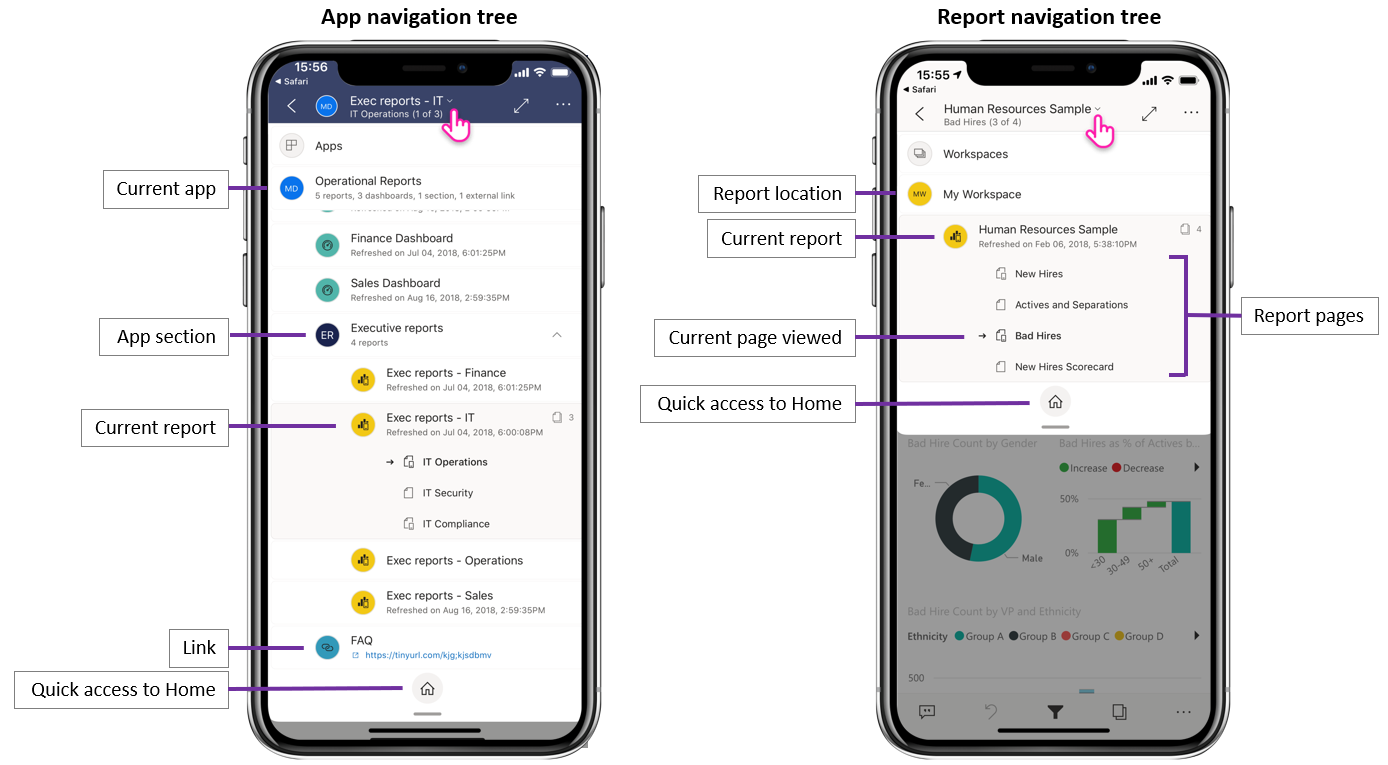尋找資料
行動應用程式提供數個位置尋找您的資料。
首頁
當您第一次開啟 Power BI 行動版 應用程式時,系統會要求您登入 Power BI 帳戶。 在一些簡介畫面後,系統會導向首頁,如下圖所示。
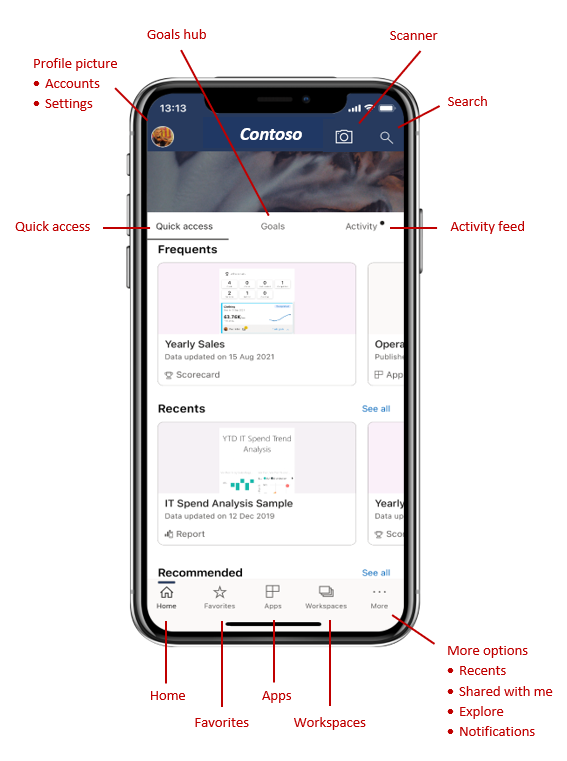
首頁可讓您快速存取最常或最近瀏覽的報表、儀錶板和應用程式。 此外,活動摘要會提供您的 Power BI 內容最新動向。 首頁頂端的標頭和底部的動作列,包含協助您快速取得所需內容的項目,或執行各種動作。
您有數種方式可從首頁尋找內容:
- 如果您在 [快速存取] 索引標籤中看到內容,只要點選索引標籤,即可開啟內容。
- 您可以點選標題中的搜尋圖示,並輸入您要尋找的項目名稱。
- 您可以點選動作列上的 [ 我的最愛]、[ 應用程式]、[ 最近專案] 或 [ 與我共用 ] 選項,以取得要選擇的儀錶板、報表和應用程式對應的清單。
- 您可以點選動作列上的 [工作區 ],其提供包含您可以檢視內容的工作區清單。 當您點選工作區時,您會在該工作區中取得可供您選擇的報表和儀錶板清單。
找到您要的項目後,只要點選即可開啟。
瀏覽樹狀目錄
開啟報表、儀錶板或應用程式之後,您可以使用導覽樹狀結構來快速尋找並瞭解您的內容。 點選標題下拉式功能表,顯示瀏覽樹狀目錄。
瀏覽樹狀目錄會顯示內容的位置階層概覽,所以您可以輕鬆瀏覽內容階層、移至同層級內容,甚至返回首頁。 如果檢視的項目是應用程式的一部分,樹狀目錄會顯示應用程式的完整內容,例如區段、連結,及所有報告和儀表板。 如果您要檢視的項目是報表,您也可以找到所有可見報表頁面的清單。